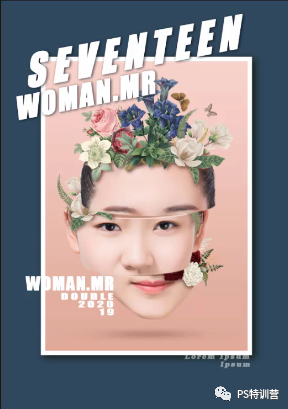23、再给它来个高斯模糊,也是在蒙版里涂抹掉不需要的部分。

24、找到新建的椭圆图层,用套索工具选中叶子,Ctrl+j复制一层,Ctrl+t把叶子移动至合适位置。右键把叶子变形。



25、选择高斯模糊,然后添加颜色叠加。

26、第三个椭圆图层重复第二个椭圆图层的操作,效果如图。

27、所有图层Ctrl+g建立一个组。

28、新建一个图层,用吸管吸取画面中深一点的颜色,把画笔调整为柔边缘画笔,制作人脸的阴影。


29、选择渐变图层,点击栅格化图层。

30、同时选择如图三个图层,然后按Ctrl+T将图像缩小。

31、新建一个图层,填充背景色,任意选择。

32、找到渐变图层,添加描边,颜色改为白色,描边改为内部。

33、然后再添加一个投影,调整数值。

33、再把文字添加进去。

完成: